信息技术教案六年级下西交大版文档格式.docx
《信息技术教案六年级下西交大版文档格式.docx》由会员分享,可在线阅读,更多相关《信息技术教案六年级下西交大版文档格式.docx(52页珍藏版)》请在冰豆网上搜索。
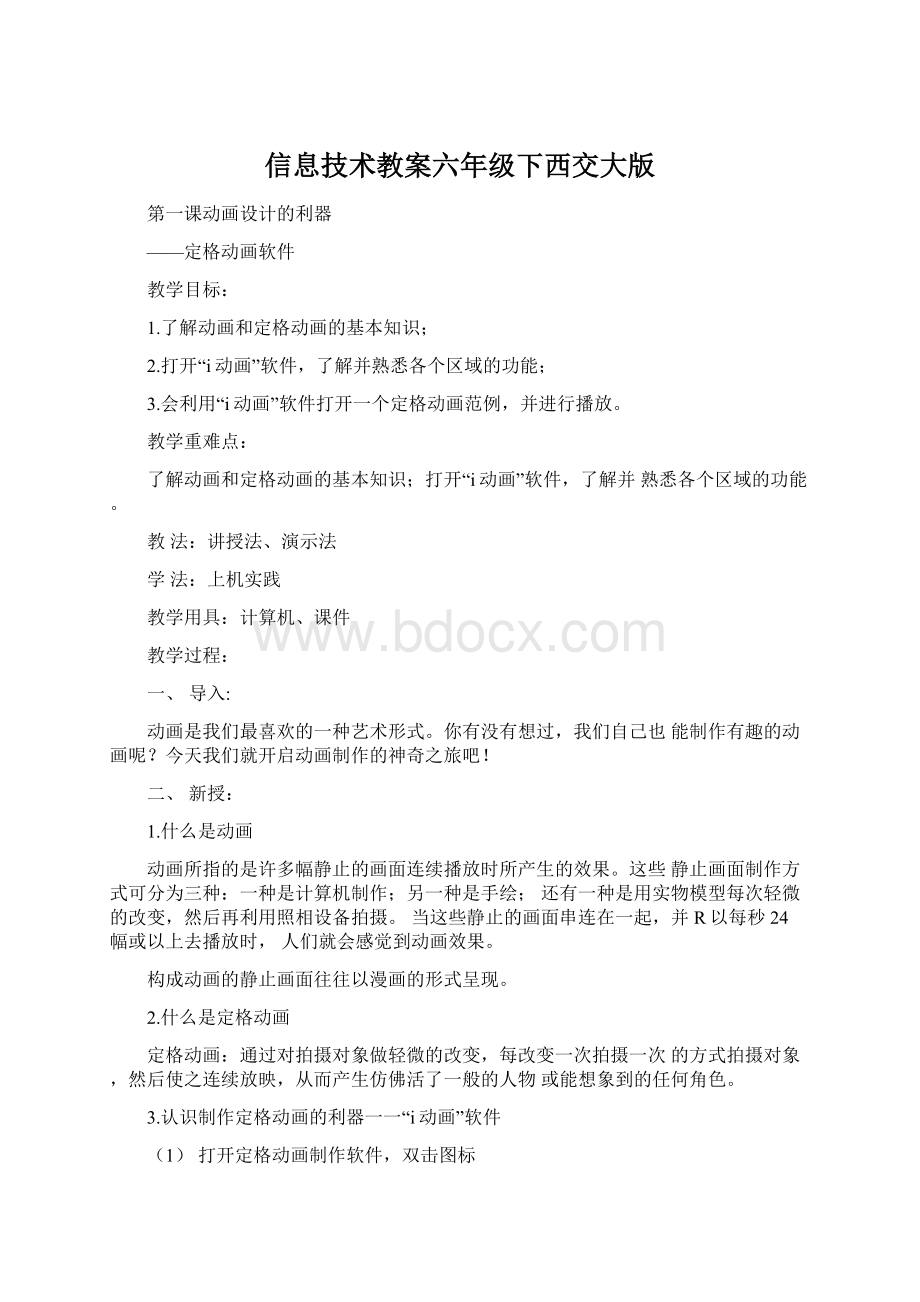
构成动画的静止画面往往以漫画的形式呈现。
2.什么是定格动画
定格动画:
通过对拍摄对象做轻微的改变,每改变一次拍摄一次的方式拍摄对象,然后使之连续放映,从而产生仿佛活了一般的人物或能想象到的任何角色。
3.认识制作定格动画的利器一一“i动画”软件
(1)打开定格动画制作软件,双击图标
(2)认识软件界面
4.体验神奇的定格动画
单击“打开影片”,打开定格动画“范例”。
按照指定的路径找到范例程序(以∙Ids为后缀名)
(4)点击钮进行播放
三、学生练习
四、交流评价
1、与同学交流,你所喜欢的动画作品是哪一部?
2、讨论:
你认为定格动画有什么特点?
五、课堂小结
板书设计:
一、什么是动画
二、定格动画
三、“i动画”软件
课后反思:
第二课我的动画我设计
——定格动画设计基本流程
1.理解定格动画的设计流程;
2.设计一个定格动画的流程;
3•提升信息素养。
定格动画的设计流程。
一、导入:
体验了“i动画”的神奇,大家一定想小试身手。
先别着急,做任何事情前,我们都需要先做一个规划才行。
拍摄动画片和拍电影一样,需要做好充分的前期准备工作,这样才能制作出好的作品来。
1.定格动画制作流程图
2.剧本
剧本为定格动画制作提供内容。
3.分镜头
分镜头是导演将整个影片或电视片的文学内容分切成一系列可
拍摄的镜头的剧本,是导演对影片全面设计和构思的蓝图。
4.画分镜头
画分镜头其实就是给动画画一个草稿。
5.什么是帧
帧就是影像动画屮最小单位的单幅影像画面。
6.配音
三、学生练习:
设计一个自己的动漫作品
四、课堂小结
板书设计:
1、
流程图
2、
剧本
3、
分镜头
4、
画分镜头
5、
帧
6、
配音
第三课动画“响”起来
定格动画录音
1.学习如何新建彫片。
2.利用“i动画”软件,进行前期的录音。
3.感受信息技术为生活带来的乐趣。
新建影片,进行前期录音。
做好了规划,现在我们是否就可以进行拍摄了呢?
还不是的,根据录咅需要先于拍摄的原则,我们这节课需要学习如何录咅。
1.新建一个影片
浏览•找貪f∣LL石要ftt存A:
χI件夹位■
2.录音:
“老师,您好!
”
打00:
00:
00
3.播放录≠f
三、学生练习
新建影片
录咅:
定格动画录音
l≡i
3、播放录音
课后反思^
第四课我的动画“动力起来
定格动画拍摄
1•拍摄一段小视频。
2.动画和录音相配合。
3.提升信息素养。
配合录音,拍摄一小段动画,使声音、画面一致。
有了剧本,画了分镜头,前期录好了音,这一次我们可以真正的开始拍摄了。
定格动画的拍摄就是一门摄影艺术,从色调、风格、构图、灯光、焦距变化等方面,我们都要仔细琢磨,才可以拍摄出来好的作品。
大家有机会可以多学习这方面的知识。
1.新建镜头
因为镜头从属于影片,所以新建镜头之前必须先打开或者新建一个影片,打开或者新建一个影片后,按照下面的操作新建镜头。
-””—一Q
.⅛rt∣f.I
/
11择所属场慢1
MVNr∙l**ιy∖
小捉示:
新建场尿,输入新场啟名称.AIh创建蚀头•然麻在捉示借息中点击MftW即可•如下囲所示•
2.打开镜头
打开镜头有两种方法。
一种是双击场景中的镜头文件。
另一种是
3.拍摄
定格动画拍摄前也要布置好场景、道具。
可以是生活中的各种素
材,也可以直接用沙画、黑板画、玩具、模型,其至是真实的生活场景。
准备好了一切,接下来就是准备好摄像头。
点击拍摄按钮就可以进行拍摄了。
没点击一次拍摄按钮,画面就会保存到镜头画面中,形成一帧。
4.图像的选中
在图像上单击,帧数上面出现灰色的选中条为选中。
5.图像的删除
第一步:
选中图像
第二步:
点击删除图像按钮
6.插入声音
选中要插入声音的起始帧。
7.洋葱皮功能
洋葱皮功能开关打开后,可以通过移动下图的中间滑块,来进行上一帧图像和正在拍摄图像的转换,用来监控拍摄动作的幅度,使得拍摄出来的动作更加流畅。
1.根据自己的剧本搭建设计场景、道具、人物等。
2.新建一个影片,同时一并新建一个场景和镜头。
3.拍摄。
4.注意人物的变换幅度不宜过大,可使用“洋葱皮”功能进行对比。
5.导入音频文件。
6.根据配音拍摄一组画面,以向老师鞠躬问好为范例。
四、课堂小结
一、新建镜头
二、打开镜头
三、拍摄
四、图像的选中
五、图像的删除
六、插入芦音
七、洋葱皮功能
课后反思:
第五课发布我的动画
——影片管理与生成
L修剪自己的动画,使之更加合理。
2.生成影片,互相交流观看。
3.感受信息技术学习带来的乐趣。
修剪自己的动画,使之更加合理。
生成影片,互相交流观看。
一、导入:
动画拍摄完成后还需要进行后期的整合发布,这样别人才可以用正常的视频播放软件进行观看。
二、新授:
1.影片管理
影片管理相当于一个文件柜。
在这里,场景相当于“文件盒S镜头则相当于放在“文件盒”中的各种“文件S镜头里面的镜头画面则像是“文件”屮的一页一页的纸张。
在“文件柜”(影片管理)里,我们可以对“文件盒”一一场景、
“文件”一一镜头进行管理,但是不能对“文件”里面的一页页纸-
—镜头画面进行管理。
对于影片管理里面的“删除项目”“生成文件”等等,我们必须要先选屮,才可以进行相应操作。
2.改变场景或者镜头的顺序
可以直接拖拽相应的项目到相应的地方
3.删除项目
选屮项目;
点击删除项目。
4.生成文件
首先,选屮要生成的内容,全部影片则选屮影片的名称,其余的选中场景或者镜头的名称。
然后,点击“生成文件”按钮。
弹出对话框,填写相关信息。
5.图像编辑
(1)选中需要修改的帧,点击图像编辑按钮,弹出下面窗口。
(2)选择相应的工具进行图像编辑。
(3)保存编辑好的图像。
一、影片管理
二、改变场景或镜头的顺序
三、删除项目
四、生成文件
五、图像编辑
第六课未来的科技骄子
——走近机器人
1.认识机器人的基本概念
2.了解机器人的基本构成
3.明白机器人技术就在我们身边
认识机器人的基本概念,了解机器人的基本构成。
机器人一定是人形的吗?
答案是否定的。
那机器人应该是什么样的呢?
它和我们的生活有什么关系?
会不会像科幻片中那样在未来成为我们生活的-部分?
带着这些充满好奇的问题,我们今天就开启神秘的机器人Z旅。
1.什么是机器人?
目前科学家还没有给机器人一个明确的定义。
但是大家比较认可的是:
机器人是自动执行工作的机器装置。
它既可以接受人类指挥,又町以运行预先编排的程序,还可以根据以人工智能技术制定的原则纲领行动。
它的任务是协助或取代人类的工作,例如生产业、建筑业,
特别是危险的工作。
2.机器人由哪些部分组成?
主控器:
相当于机器人的人脑
传感器:
相当于机器人的皮肤、眼睛、耳朵等
机器人的传动装置:
相当于机器人的胳膊、腿及身体
机器人的程序:
相当于机器人的知识和思想,这是存储在及机器
人的人脑一一主控器里面的
3.机器人与我们的生活
工业机器人;
航空航天;
军用机器人;
家用机器人。
4.机器人三人原则
第一条:
机器人不得伤害人类。
第二条:
机器人必须服从人类的命令,除非这条命令与第一条相矛盾。
第三条:
机器人必须保护自己,除非这种保护与以上两条相矛盾。
一、什么是机器人
二、机器人组成部分
三、机器人与我们的生活
四、三大原则
第七课我来设计机器人
——认识机器人设计软件
1.认识机器人设计软件。
2.会用机器人仿真软件进行机器人仿真。
3.激发学习兴趣,提高信息素养。
认识机器人设计软件,会用机器人仿真软件进行机器人仿真。
机器人技术涉及到很多学科,除了信息技术、机电控制系统、通讯系统、材料工程、电了技术Z外,机械设计是最基础的,也是非常重要的,因为机器人先有了“身体”,才能去做其他的事情。
今天我们就来设计我们自己的机器人。
认识虚拟软件
打开“中鸣三维仿真教育系统”。
首先进入的是机器人虚拟搭建界面。
£
单匸
X⅜∕yHd/F;
VnH!
二—二
…•牡
・∖∙I
⅛:
^⅞i∣∣x
■♦厂・■"
a∙m**■•、-,⅛r>
H.
"
∙a,∙Tn-^Λs«
0^9
U■•編■負■事・
■≡*βW^≡≡≡•»
≡≡≡≡■≡∙≡≡∙≡■
•.'
点击“场地搭建”进入到场地虚拟搭建界面。
屮^^∙ftΛβa
■■⑴,βfl(Z)*α∣Λ)m≡.γ)ffr>
n∣
ZI
ftns・
ViB
点击“仿真”进入到仿真界面。
1•在“仿真”环境屮,导入场地。
IfifC・
注意文件Wt径
2.导入